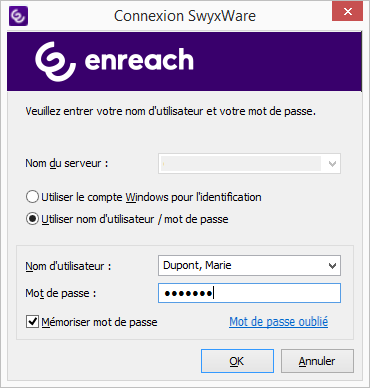2.3 Connexion au SwyxServer avec votre nom d'utilisateur et votre mot de passe
Outre votre compte utilisateur Windows, vous pouvez vous connecter à SwyxIt! avec vos données utilisateur SwyxWare. Vous avez besoin pour cela des identifiants correspondants que vous obtenez auprès de votre administrateur. Vous pouvez modifier votre mot de passe via la fenêtre de contrôle d’appel dans le menu
Fichier, voir
2.5 Modifier le mot de passe.
Comment vous connecter à SwyxIt! à l'aide de vos identifiants SwyxWare
Lorsque vous démarrez SwyxIt! pour la première fois depuis son installation, une boîte de dialogue s'affiche. En cas de besoin, vous pouvez également y accéder à partir du menu.
1 Entrez les noms des serveurs ainsi que vos identifiants. Ces informations sont enregistrées et apparaîtront par défaut lors de la prochaine connexion.
2 Saisissez votre mot de passe.
3 Si SwyxIt! doit enregistrer votre mot de passe, activez la case de contrôle Mémoriser le mot de passe. Cela permet de vous connecter automatiquement au serveur et de ne plus passer par le dialogue de connexion.
4 Confirmez ce message par OK.

Vous être connecté au serveur.
Si votre connexion échoue, le dialogue de connexion apparaît afin de procéder aux modifications. Vérifiez dans tous les cas si les informations de connexion sont correctes et si votre connexion au réseau fonctionne.
Demandez vos identifiants à votre administrateur. Le nom du serveur peut être entré sous forme de texte ou d'adresse IP.